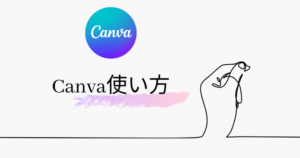WordPressのテーマは、あなたのウェブサイトのデザインとスタイルを決定する重要な要素です。テーマはウェブサイトの「見た目」を提供し、訪問者に対して第一印象を与えます。初心者の方でも理解しやすいように、WordPressテーマについて詳しく説明します。
目次
WordPressテーマとは
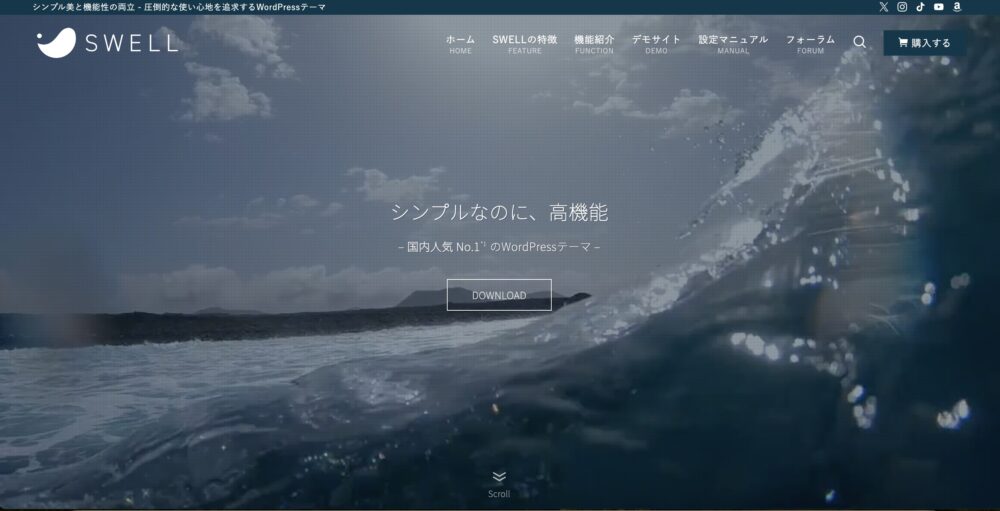
WordPressテーマは、ウェブサイトのレイアウト、色彩、フォントスタイル、ウィジェットの配置など、サイトのデザインを決定するファイル群です。テーマを変更することで、サイトの外観を簡単に一新できます。
テーマの種類
- 無料テーマ: WordPress.orgのテーマディレクトリーで無償で提供されているテーマ。コストをかけずに始めたい場合に適しています。
- 有料テーマ: より高度な機能やデザインが提供されることが多く、サポートが充実していることが特徴です。
テーマの選び方
- デザイン: サイトのコンセプトや内容に合ったデザインを選びます。
- カスタマイズ性: デザインの変更が簡単かどうか、カスタマイズオプションが豊富にあるか。
- レスポンシブデザイン: スマートフォンやタブレットなど、異なるデバイスで適切に表示されるか。
- ブラウザ互換性: すべての主要なブラウザで問題なく動作するか。
- SEOフレンドリー: 検索エンジン最適化(SEO)に配慮された構造になっているか。
- ロード速度: ページの読み込み速度が速いテーマを選びます。
テーマのインストール方法
STEP
WordPressダッシュボードにログイン
サイトの管理画面にアクセスします。
STEP
外観 → テーマへ移動
左側のメニューから「外観」→「テーマ」を選択します。
STEP
新規追加
画面上部の「新規追加」ボタンをクリックします。
STEP
テーマの検索またはアップロード
無料テーマを探す場合はキーワードで検索、有料テーマをインストールする場合は「テーマのアップロード」を選択し、購入したテーマファイルをアップロードします。
STEP
インストールと有効化
好きなテーマを見つけたら「インストール」をクリックし、その後「有効化」を行います。
テーマのカスタマイズ
インストール後、さらに「外観」→「カスタマイズ」からサイトのロゴ、フォント、色などを調整し、サイトに個性を加えることができます。多くのテーマではドラッグ&ドロップ式のビルダーが用意されており、コーディング知識がなくても直感的にページを構築できます。
注意点
- 定期的な更新: セキュリティや互換性を保つためには、テーマを定期的に更新することが重要です。
- サポートとドキュメント: トラブルが発生した際に参照できるドキュメントやサポート体制が整っているか確認しましょう。
WordPressのテーマは、初心者でも比較的簡単に扱うことができ、ウェブサイトの外観を大きく左右します。自分のニーズに合ったテーマを選んで、個性あふれるウェブサイトを作りましょう。